Cum să permiteți (sau să blocați) accesul la cameră și microfon în Chrome
Ce să știi
- Selectează trei puncte în colțul din dreapta sus al Chrome, apoi accesați Setări > Confidențialitate și securitate > Setări site.
- Alternativ, selectați Lacăt pictograma de lângă adresa URL din partea de sus a Chrome, apoi selectați Setări site.
- Dacă ați blocat sau ați permis deja accesul la site, reveniți la setările camerei și microfonului, apoi selectați Resetați permisiunile.
Acest articol explică cum să permiteți sau să blocați accesul la camera și la microfon în Chrome. Instrucțiunile se aplică tuturor dispozitivelor desktop cu cea mai recentă versiune de Chrome.
Setări pentru cameră și microfon Chrome
Puteți folosi Google Chrome pentru a controla ce site-uri web au acces la camera web și la microfon. De exemplu, puteți permite YouTube să folosească microfonul computerului în timp ce blocați Skype să facă același lucru. Același lucru este valabil și pentru camera computerului dvs. Când permiteți sau blocați accesul unui site web la camera web sau la microfon, Chrome stochează site-ul respectiv într-o setare pe care o puteți modifica oricând doriți.
Dacă doriți să blocați accesul unui site la microfon sau camera dvs. sau dacă doriți să permiteți unui site să le acceseze, puteți face acest lucru în meniul de setări al Chrome.
-
Deschide Chrome și selectează meniul Chrome, reprezentată prin trei puncte verticale în colțul din dreapta sus.

-
Selectați Setări.
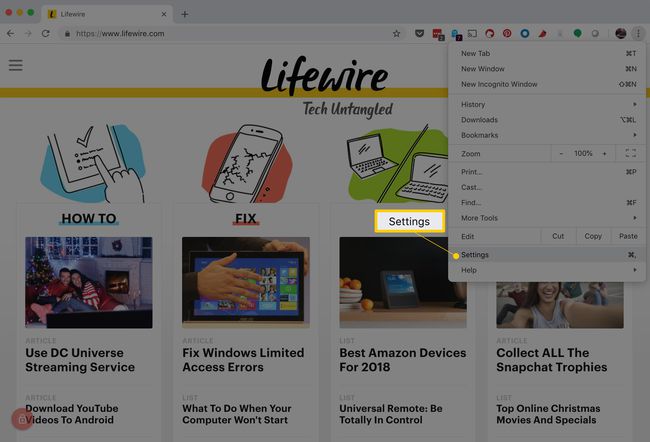
Puteți folosi a Comanda rapidă de la tastatură pentru a accesa meniul Setări. Pe Windows, apăsați Alt+F sau Alt+E, sau F10 urmată de Bara de spațiu. Pe un Mac, apăsați Comanda+, (virgulă).
-
Derulați în jos și selectați Avansat.
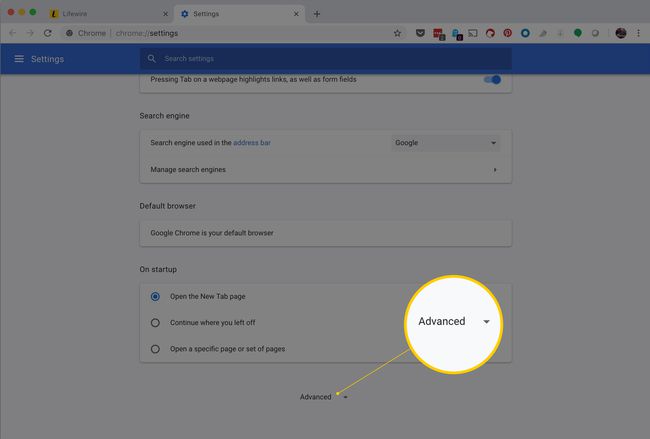
-
Sub Confidențialitate și securitate secțiune, selectați Setările site-ului.
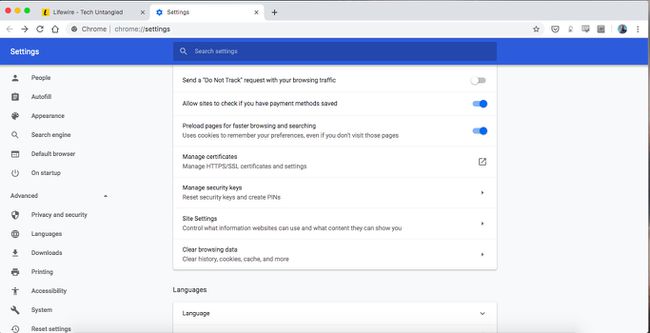
-
Selectați oricare aparat foto sau Microfon pentru a accesa oricare dintre setări.
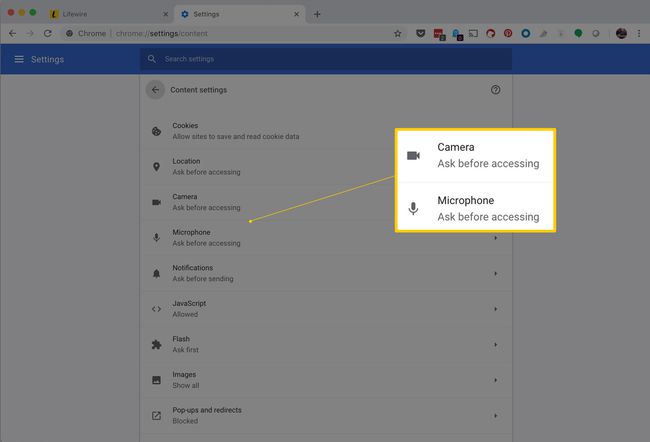
Mai multe opțiuni pentru setările site-ului
Dacă aveți mai multe microfoane sau camere, puteți alege pe care să le utilizați ca dispozitiv implicit pentru Chrome.
Pentru a bloca tot timpul accesul, comutați butonul Întrebați înainte de a accesa opțiunea de dezactivare.
Puteți schimba manual accesul la camera și la microfon pentru site-uri web individuale. Există două moduri:
- Dacă ați blocat sau ați permis deja accesul la site, urmați pașii de mai sus și apoi selectați butonul de gunoi de lângă site. Acest lucru va forța site-ul să vă solicite acces data viitoare când va avea nevoie.
- Dacă nu ați acordat explicit permisiunea sau blocarea accesului, selectați pictograma de blocare de lângă adresa URL din partea de sus a Chrome și selectați Setările site-ului. Alege Microfon sau aparat foto, apoi blocați-l sau permiteți-l.
Dacă eliminați un site web din lista blocate, acesta nu îl mută în lista permisă și invers. În schimb, ștergerea unui site web din lista Chrome de site-uri blocate vă permite să alegeți Permite sau bloc permisiunea data viitoare când site-ul solicită acces fie la camera foto, fie la microfon. În schimb, dacă site-ul se află pe lista de site-uri blocate pentru cameră și încerci să-ți folosești camera, nu ți se va cere să o folosești. Acesta va fi blocat automat.
Aceeași idee este valabilă pentru lista de dispozitive permise. Ștergerea unui site de acolo nu îl mută în lista de site-uri blocate. Având-o în Permite secțiunea va acorda permisiunea fără a cere de fiecare dată.
întrebări frecvente
- Cum activez un microfon în Windows? Pentru a activa permisiunile aplicației în Windows, accesați start > Setări și selectați Confidențialitate > Microfon. Apoi, în Permiteți aplicațiilor să vă acceseze microfonul secțiunea, porniți comutatorul.
- Cum pornesc și dezactiv microfonul pe dispozitivul meu Android? Deschide aplicația Chrome și selectează Setări > Setări site. Apoi, atingeți Microfon și întoarceți Microfon comutator pornit sau oprit.
